पहली चीज़ें पहले: शर्मिंदा न हों कि आप अपना पासवर्ड भूल गए हैं। हमें अपने डेटा को सुरक्षित रखने में मदद करने के लिए लंबे और अधिक जटिल पासवर्ड बनाने के लिए बार-बार कहा जाता है, जिससे उन्हें याद रखना कठिन और कठिन हो जाता है। हम यहाँ किसे दूर रखने की कोशिश कर रहे हैं? इनमें से अधिकतर टिप्स विंडोज 11/10 के लिए बिल्कुल उसी तरह काम करते हैं, कुछ विंडोज़ के सभी संस्करणों पर काम करते हैं, और कुछ किसी भी भूल गए पासवर्ड पर लागू होंगे।
भले ही आपका पासवर्ड याद रखना इतना मुश्किल न हो - आप इंसान हैं। हर कोई समय-समय पर चीजें भूल जाता है, यहां तक कि महत्वपूर्ण चीजें भी!
मैं अपना विंडोज 8 पासवर्ड भूल गया! मेरे विकल्प क्या हैं?
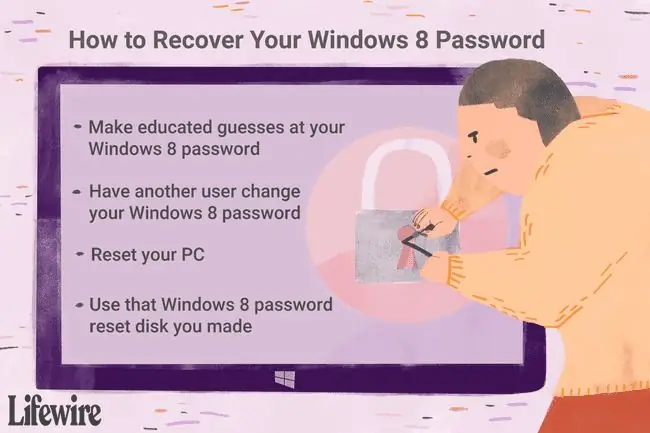
सौभाग्य से, यदि आप अपना विंडोज 8 पासवर्ड भूल गए हैं, तो वापस आने के कई तरीके हैं, जिनके बारे में हम नीचे विस्तार से बता रहे हैं।
इनमें से कुछ विचार केवल तभी लागू होते हैं जब आप स्थानीय खाते का उपयोग करके विंडोज 8 में लॉग इन करते हैं (आप पारंपरिक उपयोगकर्ता नाम से लॉग इन करते हैं)। कुछ केवल तभी काम करते हैं जब आप Microsoft खाते का उपयोग कर रहे हों (आप एक ईमेल पते से लॉग इन करते हैं), और कुछ दोनों के लिए काम करते हैं। हम आपको हर बार बताएंगे. हालाँकि, ये सभी विचार आपके द्वारा उपयोग किए जा रहे Windows 8 या Windows 8.1 के किसी भी संस्करण पर समान रूप से लागू होते हैं।
अपने पासवर्ड से शिक्षित अनुमान लगाएं
इससे पहले कि आप इस पर अपनी नज़रें गड़ाएं, इसे एक शॉट दें। गंभीरता से इसे आजमाएं, भले ही हमें मजाक करने के लिए भी। एक बार जब आपको एहसास हुआ कि आप अपना पासवर्ड भूल गए हैं, तो अनुमान लगाना शायद पहला काम है, लेकिन क्या वे शिक्षित अनुमान थे या बस कुछ निराश प्रयास थे?
हां, विंडोज़ में वापस आने के कई शानदार तरीके हैं, लेकिन इससे पहले कि आप उन पर अपना सारा समय और ऊर्जा खर्च करें, शिक्षित अनुमान को वास्तव में एक अच्छा अंतिम शॉट दें।
यह देखते हुए कि सरल और जटिल दोनों तरह के, अच्छी तरह से तैयार किए गए पासवर्ड आमतौर पर हमारे जीवन में हमारे लिए सबसे अधिक परिचित चीजों से प्रेरित होते हैं, इस बारे में सोचें कि क्या आपके पासवर्ड का इससे कोई लेना-देना हो सकता है:
- आपके जीवनसाथी, साथी, मित्र या बच्चे का जन्मदिन
- आपके प्रथम, मध्य या अंतिम नाम का एक पहलू
- संख्याओं का पसंदीदा सेट
- बचपन की एक प्यारी सी याद
- पसंदीदा खाना या गतिविधि
- वह फ़ोन नंबर जो आपको याद है जब आप बच्चे थे
- जहां आप काम करते हैं या रहते हैं
- आपके पालतू जानवर
- …या शायद यह उपरोक्त का कुछ संयोजन है
अपना Microsoft खाता पासवर्ड ऑनलाइन रीसेट करें
जब आपने पहली बार अपना कंप्यूटर खरीदा था या विंडोज 8 स्थापित किया था, तो आपको एक विकल्प दिया गया था कि आप Microsoft खाते के लिए साइन अप करें या अपने मौजूदा Microsoft खाते से साइन इन करें।ऐसा करने का एक बड़ा लाभ यह है कि यदि आप कभी भी अपना पासवर्ड भूल जाते हैं तो यह आपको बचने की योजना देता है: आप अपना Microsoft खाता पासवर्ड रीसेट कर सकते हैं।
account.live.com/password/reset पर जाएं और ऑन-स्क्रीन संकेतों का पालन करें।
आप किसी भूले हुए विंडोज 8 पासवर्ड को इस तरह ऑनलाइन रीसेट कर सकते हैं यदि आप माइक्रोसॉफ्ट अकाउंट का उपयोग कर रहे हैं। यदि आप स्थानीय खाते का उपयोग कर रहे हैं, तो आपका पासवर्ड Microsoft के पास ऑनलाइन संग्रहीत नहीं है और इसलिए उनके द्वारा रीसेट नहीं किया जा सकता है।
उस पासवर्ड रीसेट डिस्क का उपयोग करें जिसे आपने बनाया था
पासवर्ड रीसेट डिस्क बिल्कुल वैसी ही होती है जैसी यह लगती है-यह एक फ़्लॉपी डिस्क, या फ्लैश ड्राइव है, जिसका उपयोग आपके विंडोज 8 पासवर्ड को भूल जाने पर रीसेट करने के लिए किया जा सकता है। यदि आपके पास एक है, तो इसे खोजने और इसका उपयोग करने का यही समय है!
दुर्भाग्य से, यह है कि यदि आपके पास एक बिट है जो शायद आपको अगले विचार पर ले जाएगा। एक पासवर्ड रीसेट डिस्क आपके विशिष्ट विंडोज खाते से जुड़ी होती है, जिसका अर्थ है कि इसे विंडोज के भीतर से बनाया जाना है, जब आप वास्तव में अपना पासवर्ड जानते थे।दूसरे शब्दों में, यदि आपके पास पहले से पासवर्ड रीसेट डिस्क नहीं है, तो इस उदाहरण के लिए एक बनाने का आपका मौका खत्म हो गया है।
एक बार जब आप नीचे दिए गए अन्य विचारों में से किसी एक का उपयोग करके विंडोज में वापस आ जाते हैं, तो कृपया विंडोज 8 पासवर्ड रीसेट डिस्क बनाएं ताकि अगली बार अपना पासवर्ड भूल जाने पर आप इस सारी परेशानी से बच सकें।
पासवर्ड रीसेट डिस्क बनाना और इस प्रकार उपयोग करना केवल एक विकल्प है यदि आप स्थानीय खाते का उपयोग करके विंडोज में लॉग इन करते हैं।
किसी अन्य उपयोगकर्ता से अपना विंडोज पासवर्ड बदलने के लिए कहें
यदि एक से अधिक व्यक्ति आपके कंप्यूटर का उपयोग करते हैं, और उनमें से कम से कम एक अन्य व्यक्ति को व्यवस्थापक के रूप में कॉन्फ़िगर किया गया है, तो वह व्यक्ति अपने पासवर्ड से लॉग ऑन कर सकता है और नियंत्रण कक्ष में उपयोगकर्ता खाता एप्लेट से आपके लिए अपना पासवर्ड बदल सकता है।.
यदि आपका खाता एक स्थानीय खाता है, तो आपके कंप्यूटर पर केवल एक व्यवस्थापक आपके भूले हुए विंडोज 8 पासवर्ड को बदल सकता है। अन्य व्यवस्थापक उपयोगकर्ता के पास Microsoft खाता या स्थानीय खाता हो सकता है, लेकिन आपका पासवर्ड इस तरह से बदलने के लिए आपका खाता एक स्थानीय खाता होना चाहिए।
अपना विंडोज पासवर्ड रीसेट करने के लिए इस ट्रिक का उपयोग करें
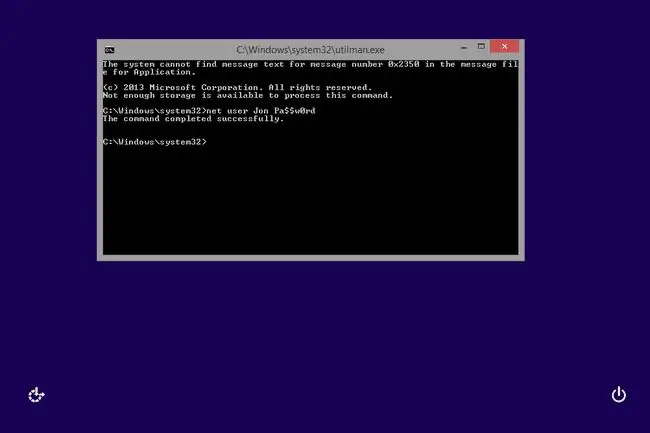
एक नि:शुल्क और अपेक्षाकृत सरल प्रक्रिया है जिसका आप अनुसरण कर सकते हैं जिससे यदि आप अपना पासवर्ड भूल गए हैं तो आप उसे रीसेट कर सकते हैं। इस ट्रिक से, आप बिना किसी पासवर्ड रीसेट डिस्क या फ्लैश ड्राइव के, और बिना किसी तृतीय-पक्ष सॉफ़्टवेयर की आवश्यकता के, अपने विंडोज 8 पासवर्ड को सीधे विंडोज लॉगिन स्क्रीन से रीसेट करने में सक्षम होंगे।
आपको कमांड प्रॉम्प्ट का उपयोग करना होगा और कुछ ऐसे काम करने होंगे जो आपने पहले कभी नहीं किए होंगे, लेकिन हमारे निर्देशों का बारीकी से पालन करें, और आप इसे ठीक कर लेंगे।
यह प्रक्रिया तभी काम करेगी जब आप स्थानीय खाते से विंडोज में लॉग इन करेंगे। कई अन्य साइटें सभी मामलों में Windows 8 के लिए इस प्रक्रिया की अनुशंसा करती हैं, लेकिन यदि आप लॉग इन करने के लिए Microsoft खाते का उपयोग कर रहे हैं तो यह आपके पासवर्ड को सफलतापूर्वक रीसेट नहीं करेगी।
यदि किसी भी कारण से, ऊपर दिए गए लगभग हमेशा काम करने वाले विचार आपके लिए सफल नहीं रहे, तो यह अधिक "गंभीर" तरीके पर आगे बढ़ने का समय है।
अपना पीसी रीसेट करें
अपने पीसी को रीसेट करने की प्रक्रिया सिर्फ अपना पासवर्ड रीसेट करने से बहुत अलग है। यह प्रक्रिया आपके सभी इंस्टॉल किए गए प्रोग्राम, ऐप्स, और यहां तक कि आपके सभी सहेजे गए डेटा को हटा देती है।
दूसरे शब्दों में, आपको फिर से विंडोज़ में लॉग इन करना होगा क्योंकि आपका कंप्यूटर अपने प्रारंभिक कॉन्फ़िगरेशन पर वापस रीसेट हो गया है, जैसा कि आपने इसे खरीदा था या पहली बार विंडोज़ स्थापित किया था।
इस प्रक्रिया को पूरा करने के लिए, उन्नत स्टार्टअप विकल्पों तक पहुंचें और फिर समस्या निवारण > अपना पीसी रीसेट करें चुनें।
अपने पीसी को रिफ्रेश करें विकल्प पासवर्ड की समस्या में मदद नहीं करेगा।
इस प्रक्रिया के पूर्ण पूर्वाभ्यास के लिए विंडोज 8 में अपने पीसी को कैसे रीसेट करें पर हमारा लेख देखें।
यह स्पष्ट रूप से भूले हुए पासवर्ड को दूर करने का एक शानदार तरीका नहीं है, लेकिन अगर बाकी सब विफल हो जाता है, तो यह लगभग निश्चित रूप से काम करेगा। आपके पास एक नया स्थानीय खाता या Microsoft खाता बनाने का विकल्प होगा। यदि आपके पास दूसरा Microsoft खाता है जिसका पासवर्ड आप जानते हैं, तो आपके पास उसके साथ साइन इन करने का विकल्प होगा।
बहुत ही दुर्लभ मामलों में, जहां आप दोनों अपना विंडोज 8 पासवर्ड भूल गए हैं, और आपका पीसी रीसेट किसी कारण से काम नहीं कर रहा है, जब तक आपके पास विंडोज 8 सेटअप है, तब तक आप विंडोज 8 को साफ करना चुन सकते हैं। डिस्क या फ्लैश ड्राइव उपलब्ध है। क्लीन इंस्टाल करना आपके पीसी को रीसेट करने जैसा ही काम करता है।






